OS X Lion: importuj kalendarze Google do iCloud
Jeśli przełączasz się z Kalendarza Google na iCloud, nie musisz ręcznie ponownie dodawać poszczególnych wydarzeń. Oto jak zaimportować cały Kalendarz Google do iCloud.
Na komputerze Mac przejdź do opcji Preferencje systemowe >> Internet i sieć bezprzewodowa i kliknij ikonę iCloud.
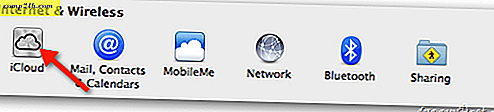
Wprowadź swój identyfikator Apple ID i hasło, aby skonfigurować iCloud do użytku z kontaktami, kalendarzami i zakładkami.

W panelu sterowania iCloud upewnij się, że zaznaczono opcję Kalendarze.

Następnie otwórz Safari, zaloguj się na swoje konto Google i otwórz swój kalendarz. Kliknij ikonę koła zębatego, a następnie wybierz Ustawienia kalendarza.

W Ustawieniach kalendarza kliknij Kalendarze.

Następnie wybierz kalendarz, który chcesz zaimportować do iCloud.

Przewiń stronę w dół iw sekcji Prywatny adres kliknij zielony przycisk ICAL.

Na ekranie Adres kalendarza pojawi się link do kalendarza. Kliknij link, aby pobrać kalendarz.

Po pobraniu pliku .ics kliknij go dwukrotnie, aby otworzyć program iCal.

Wybierz kalendarz iCloud, do którego chcesz dodać zdarzenia, a następnie kliknij przycisk OK. Teraz Twój Kalendarz Google zsynchronizuje twój Mac z innymi urządzeniami Apple.

Uwaga: jeśli masz już skonfigurowany kalendarz Google w iCal, usuń go, aby zdarzenia nie wyświetlały się dwa razy. Aby go usunąć, wróć do Preferencje systemowe >> Internet i sieć bezprzewodowa i kliknij Poczta, kontakty i kalendarze.

Znajdź konto Google powiązane z kalendarzem, który właśnie zaimportowałeś do iCloud. Odznacz kalendarze.

To jest to! Teraz będziesz mieć dostęp do swojego Kalendarza Google w iCal i zsynchronizowany z urządzeniami za pośrednictwem iCloud. Wykonaj poniższe kroki dla każdego Kalendarza Google, który chcesz w iCloud.





